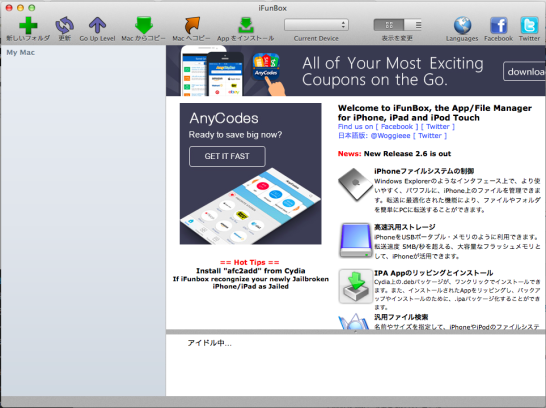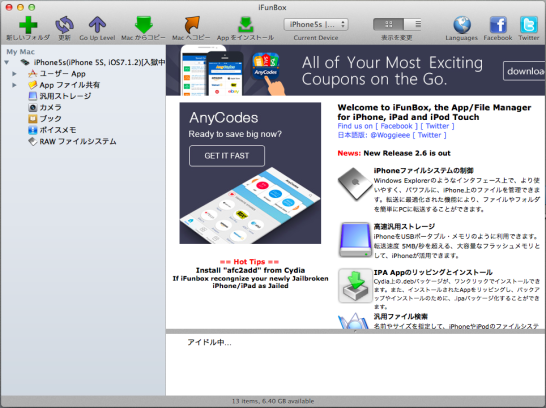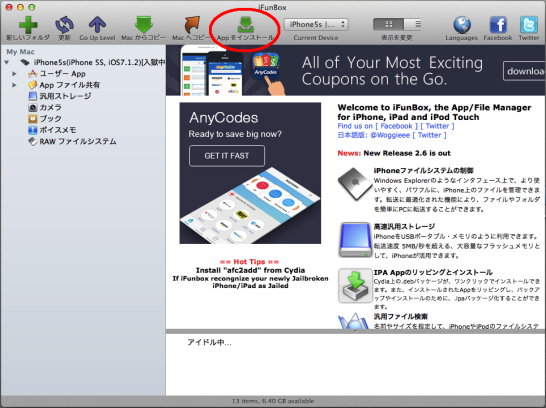皆さんは、iOSやアプリのアップデートはすぐに実行されているだろうか?
僕iPhoneやiPadはiOS7.1.2のままだ。
発行されてすぐのiOSやアプリには不具合が含まれていることが多いから、しばらく様子を見ることにしている。
実際、iOS8にはLINEが使えないなどの不具合があったし(LINE側ですぐに対応された)、iOS8.0.1においては通信不可やTouchID使用不可能など致命的なバグがあり、1時間で公開が中止された。
アプリもレビューを見てみると、アップデート直後はアプリが起動しない・落ちるなどの不具合が訴えられていることが多い。
だから、iOSやアプリのアップデートは評価が安定してから行うのが正解だと思っている。
それでも様々な事情で、アップデート後に前のバージョンに戻したい時もあるだろう。
iOSは基本的に不可能だが、iFunBoxを使えばアプリを前バージョンに戻す方法はある。
旧アプリを保管しておく
アプリのアップデートは、iPhoneでもiTunesでもできる。
iPhoneでアップデートすると、アプリは上書きされ旧アプリは消えてしまう。
しかし、iTunesでは上書きされず削除される。
新アプリはiTunesフォルダのiTunes Media/Mobile Applicationsに保管され、旧アプリはゴミ箱に入れられるのだ。
このゴミ箱内の旧アプリ取り出し、任意のフォルダや記憶メディアにコピーし保管しておく。
また、iPhoneでアップデートした場合も、iTunesと同期した時点で旧アプリが削除されゴミ箱に入れられるので、この時点で取り出しても良い。
いずれにしても、旧アプリは自分で保管しておく以外に、手に入れる方法はない。
必要のものはもちろん、気になるアプリは事前にダウンロードしておこう。
iFunBoxをダウンロードし、旧アプリをインストールする
最新のアプリがインストールされている場合は、予め削除しておこう。
ここから自分の使っているパソコンのOSに適したiFunboxをダウンロードし、インストールしよう。
旧アプリを収めているフォルダから、インストールしたいアプリを選択。
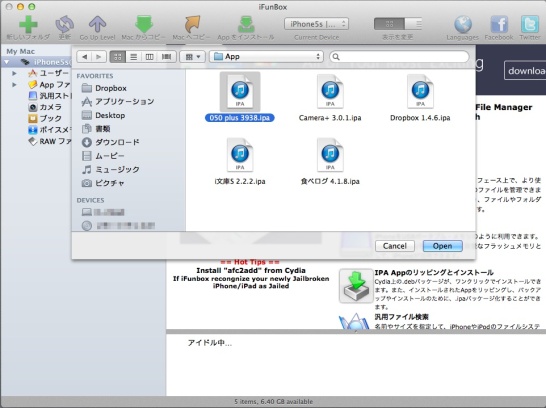
[Open]をクリックするとインストールがされる。
まとめ
以上のように、iFunBoxを使えばiTunesを使わずに、アプリをインストールすることができる。
また、画像や動画、音楽、アプリのデータ等をパソコンにコピーし、バックアップ・復元することもできる。
脱獄したiOS端末であれば、もっと深いレジストリを書換えることも可能だ。
ただし、iFunBoxの使用はAppleに認可されていません。場合によっては、端末を破損してしまう可能性もあります。その場合、Appleはもちろん、各キャリアのサポートを受けることはできません。 作業は全て自己責任でお願いします。